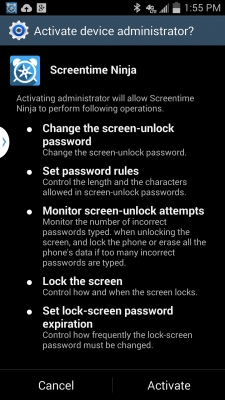Колдонуучуну компьютерден антивирус программасын алып салууга мажбурлаган бир топ себептер бар. Бул учурда эң башкысы, программалык камсыздоонун гана эмес, ошондой эле системанын ишин бітеп салган калдык файлдардан арылуу. Бул макалада, сиз Windows 10 иштеп жаткан компьютерден Norton Security антивирусун кантип туура орнотууну үйрөнөсүз.
Windows 10до Norton коопсуздукту жок кылуу ыкмалары
Жалпысынан, аталган антивирусту орнотуунун эки негизги жолу бар. Экөө тең иштөө принцибинде окшош, бирок аткарылышы менен айырмаланат. Биринчи учурда, процедура атайын программанын жардамы менен, ал эми экинчиси - тутумдун жардамы менен аткарылат. Андан кийин, ар бир ыкма жөнүндө кененирээк айтып беребиз.
1-ыкма: Атайын Үчүнчү Тарап Программасы
Мурунку макалада биз тиркемелерди жок кылуунун мыкты программалары жөнүндө сөз кылганбыз. Төмөнкү шилтемени чыкылдатып, сиз менен таанышууга болот.
Кененирээк: Программаларды толук алып салуу үчүн 6 мыкты чечим
Мындай программалык камсыздоонун негизги артыкчылыгы, программалык камсыздоону туура орнотуудан гана эмес, тутумду ар тараптуу тазалоодон өткөрө алат. Бул ыкма төмөндөгү мисалда колдонула турган, мисалы, IObit Uninstaller программасынын бирин колдонууну камтыйт.
IObit Uninstaller жүктөп алыңыз
Сизден төмөнкүлөр талап кылынат:
- IObit Uninstaller орнотуп, иштетиңиз. Ачылган терезенин сол жагында, сапты чыкылдатыңыз "Бардык программалар". Натыйжада, орнотулган бардык тиркемелердин тизмеси оң жагында пайда болот. Программалык камсыздоонун тизмесинен Norton Security антивирусун таап, ысымдын алдындагы себет түрүндөгү жашыл баскычты чыкылдатыңыз.
- Андан кийин, параметрдин жанындагы кутучаны белгилеңиз. "Калган файлдарды автоматтык түрдө жок кылуу". Бул учурда, функцияны жандырыңыз Жок кылуудан мурун калыбына келтирүү чекитин түзүңүз сөзсүз түрдө. Иш жүзүндө, орнотуудан чыгаруу учурунда олуттуу каталар кетирилген учурлар аз эмес. Бирок сиз аны коопсуз ойноону кааласаңыз, аны белгилеп койсоңуз болот. Андан кийин чыкылдатыңыз "Салуу".
- Андан кийин орнотуу процесси жүрөт. Ушул этапта сиз бир аз күтүшүңүз керек болот.
- Бир нече убакыттан кийин, экранда алып салуу жолдору бар кошумча терезе пайда болот. Ал линияны жандандырышы керек "Norton жана колдонуучунун бардык маалыматтарын жок кылуу". Абайлаңыз жана кичинекей текст менен кутучаны алып салууну унутпаңыз. Эгер бул аткарылбаса, Norton Security Scan тутумда кала берет. Аягында, чыкылдатыңыз "Менин Нортонду жок кылуу".
- Кийинки бетте сизден сын-пикир калтыруу же продукттун алынып салынган себебин көрсөтүү суралат. Бул шарт эмес, андыктан кнопканы дагы бир жолу бассаңыз болот "Менин Нортонду жок кылуу".
- Натыйжада, алып салууга даярдык башталат, андан кийин орнотуунун процедурасы бир мүнөткө созулат.
- 1-2 мүнөттөн кийин, процесстин ийгиликтүү аяктагандыгы жөнүндө билдирүү бар терезени көрө аласыз. Бардык файлдарды катуу дисктен толугу менен тазалоо үчүн, компьютерди өчүрүп-күйгүзүү керек. Баскычты басыңыз Азыр өчүрүп күйгүзүңүз. Аны басуудан мурун, бардык ачык маалыматтарды сактоону унутпаңыз, анткени кайра жүктөө процедурасы заматта башталат.
Атайын программалык камсыздоонун жардамы менен антивирусту жок кылуу жол-жобосун карап чыктык, бирок сиз аны колдонууну каалабасаңыз, төмөнкү ыкманы карап көрүңүз.
2-ыкма: Windows 10 стандарттык программасы
Windows 10дун каалаган версиясында орнотулган программаларды алып салуу үчүн орнотулган курал бар, ал антивирусту алып салууга болот.
- "ЧыкылдатыңызБаштоо " чычкандын сол баскычы менен иш тактасында. Меню ачылат, сиз кнопканы басышыңыз керек "Параметрлер".
- Андан кийин, бөлүмгө өтүңүз "Колдонмолор". Бул үчүн, анын аты боюнча LMB чыкылдатыңыз.
- Пайда болгон терезеде автоматтык түрдө тандалган бөлүм пайда болот - "Колдонмолор жана функциялар". Жөн гана терезенин оң жагынын түбүнө барып, программалардын тизмесинен Norton Security табышыңыз керек. Андагы сапты чыкылдатуу менен, сиз ачылуучу менюну көрө аласыз. Анда, чыкылдатыңыз "Delete".
- "Калкып чыккандын" жанындагы орнотууну тастыктоону суранган кошумча терезе. Аны чыкылдатыңыз "Delete".
- Натыйжада, Norton антивирус терезеси пайда болот. Сапты белгилеңиз "Norton жана колдонуучунун бардык маалыматтарын жок кылуу", төмөндөгү белгилөө кутучасынан белгини алып, терезенин түбүндөгү сары баскычты чыкылдатыңыз.
- Кааласаңыз, чыкылдатуу менен иш-аракеттериңиздин себебин көрсөтүңүз "Чечимиңиз жөнүндө бизге айтыңыз". Болбосо, жөн гана баскычты чыкылдатыңыз "Менин Нортонду жок кылуу".
- Эми сиз иштеп жаткан орнотуу аяктаганга чейин күтүшүңүз керек. Ага компьютерди өчүрүп-күйгүзүү жөнүндө билдирүү кошулат. Кеңешке кулак кагып, терезедеги кнопканы чыкылдатыңыз.

Тутумду кайра жүктөгөндөн кийин, антивирус файлдары толугу менен жок кылынат.
Нортон Коопсуздукту компьютерден же ноутбуктан алып салуунун эки ыкмасын карап чыктык. Зыянкеч программаны табуу жана жок кылуу үчүн антивирус орнотуунун кажети жок экендигин унутпаңыз, айрыкча Windows 10 ичине орнотулган Defender коопсуздукту камсыздоодо жакшы иш аткарат.
Read more: Антивируссиз вирустарды компьютериңизден издеңиз